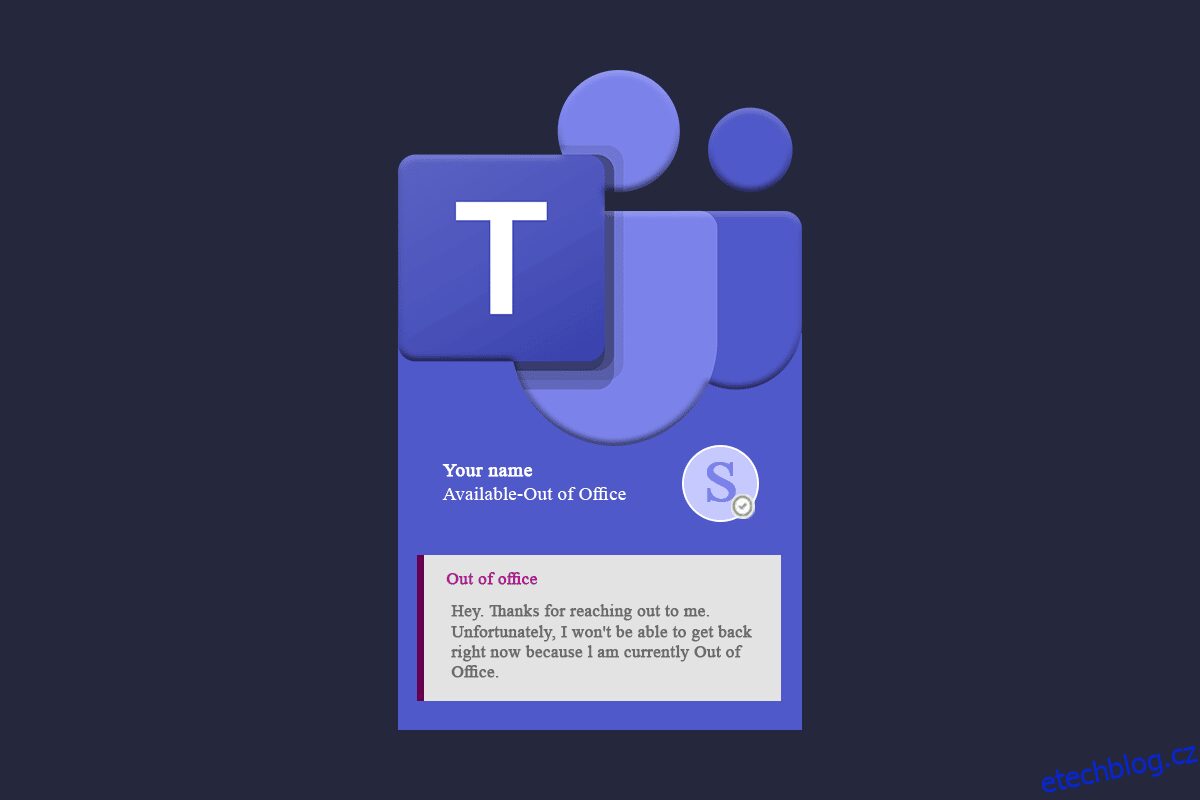Nejčastější otázkou, která vyvstává mezi uživateli Teams, je, jak nastavit zprávu v Teams, když plánují dovolenou nebo dlouhou dovolenou. Když jedete na dovolenou nebo si dáváte pauzu, často vypínáte upozornění svých chatovacích aplikací. Ale lidé, kteří o vaší nepřítomnosti nevědí, posílají zprávy, i když je stav offline. Na rozdíl od jiných aplikací vám však Microsoft Teams nabízí funkci nazvanou Mimo kancelář (OOO), která se vám bude hodit ve vaší nepřítomnosti. Mimo kancelář (OOO) v Teams vám umožňuje nastavit zprávu a naplánovat datum, které se zobrazí každému, kdo vám ve vaší nepřítomnosti napíše SMS. Možná nevíte, jak nastavit funkci Mimo kancelář v Teams nebo co napsat do zprávy pro práci z domova mimo kancelář, proto si prostudujte následující příručku, kde se o tom dozvíte.
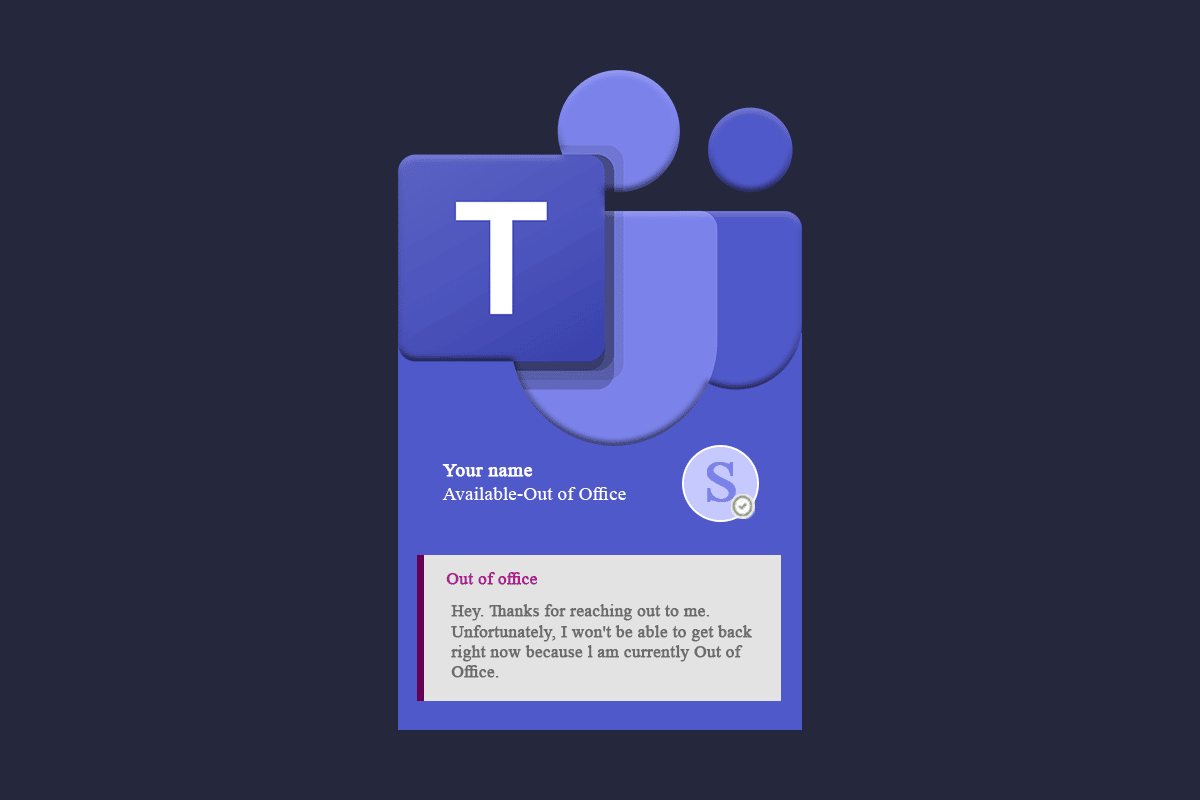
Table of Contents
Jak nastavit Mimo kancelář v Teams
Existují různé důvody, proč by někdo chtěl používat nastavení Mimo kancelář. Některé z nich mohou být:
- Ven na konference, schůzky s klienty nebo workshopy.
- Když jste několik dní na mateřské nebo nemocenské.
- Pokud si berete osobní den.
- Pokud jste na několik dní na dovolené.
Seznam metod nastavení funkce Mimo kancelář v týmech je uveden níže. Pečlivě dodržujte pokyny.
Metoda 1: Prostřednictvím funkce nastavit stavovou zprávu
Můžete nastavit zprávu Mimo kancelář ze svého profilového obrázku. Tento krok je základní a snadno sledovatelný:
1. Stiskněte klávesu Windows, zadejte Microsoft Teams a klikněte na Otevřít.
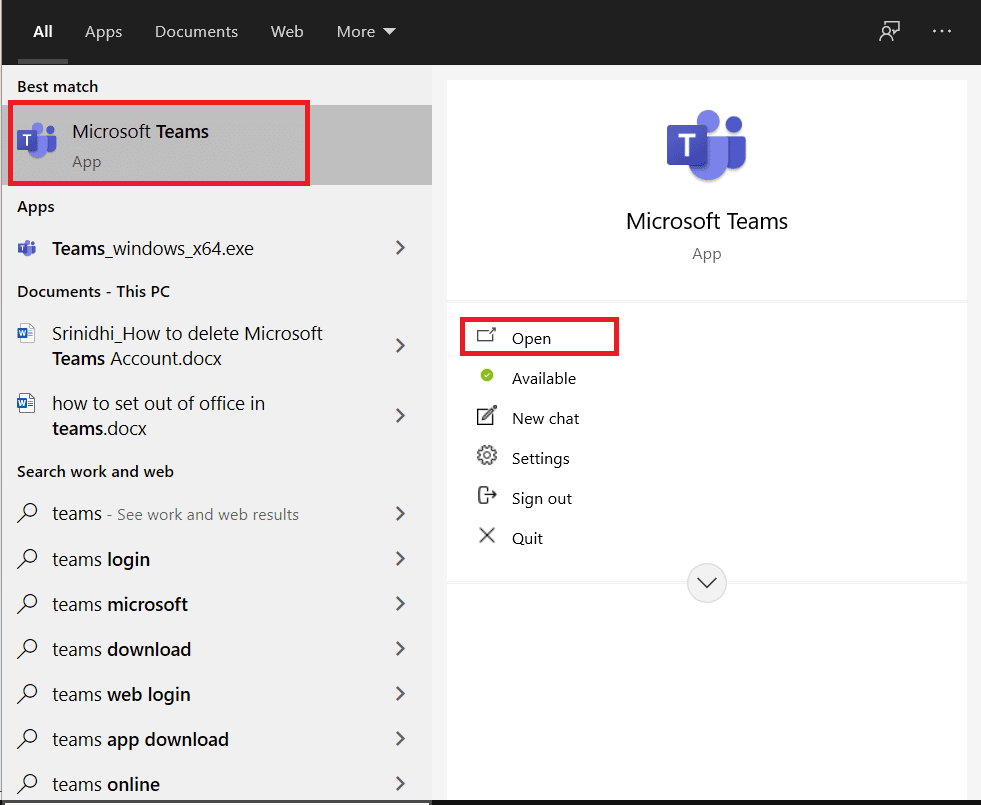
2. Klikněte na svůj profilový obrázek.
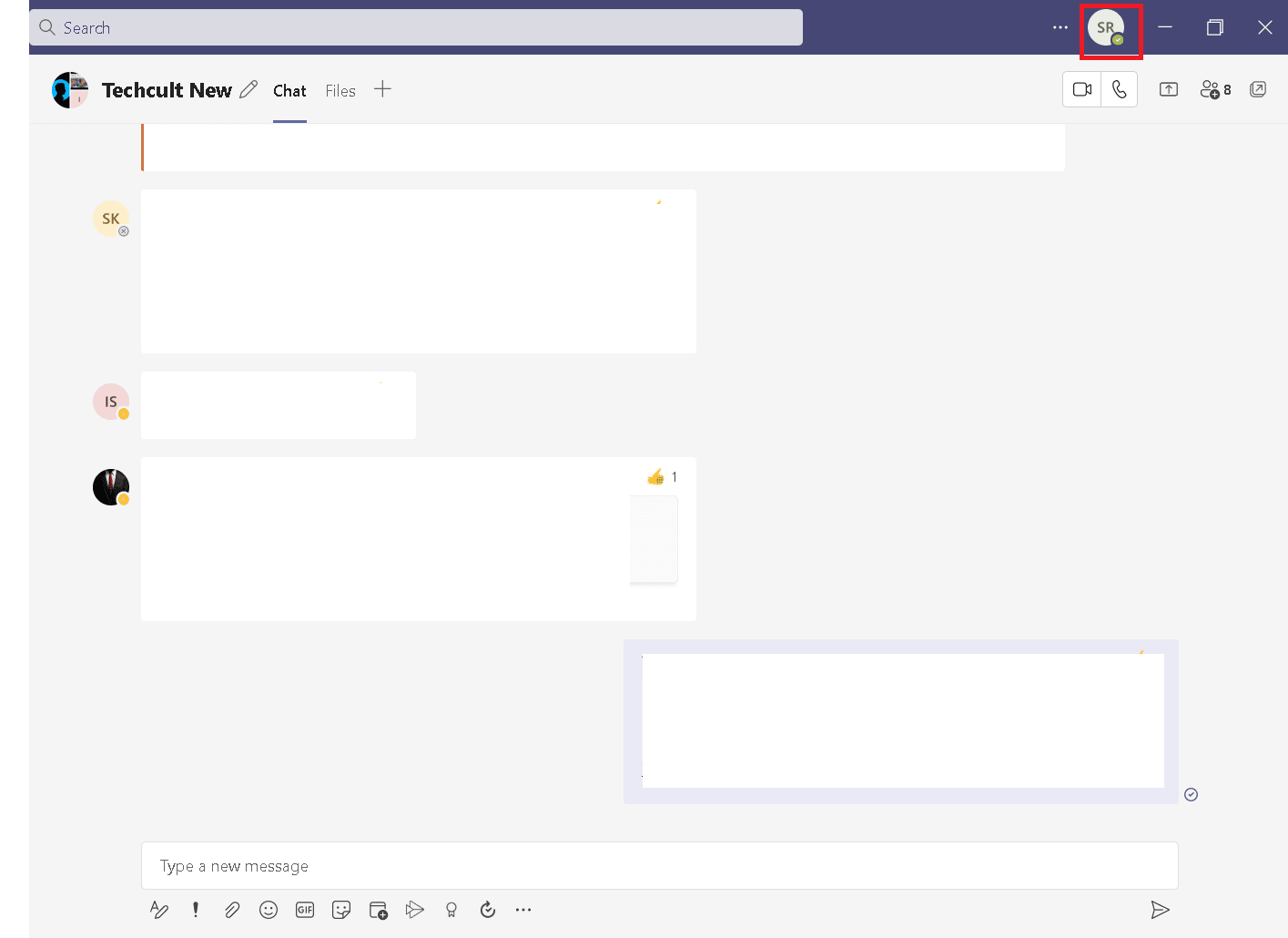
3. Poté klikněte na možnost Nastavit zprávu o stavu, jak je znázorněno.
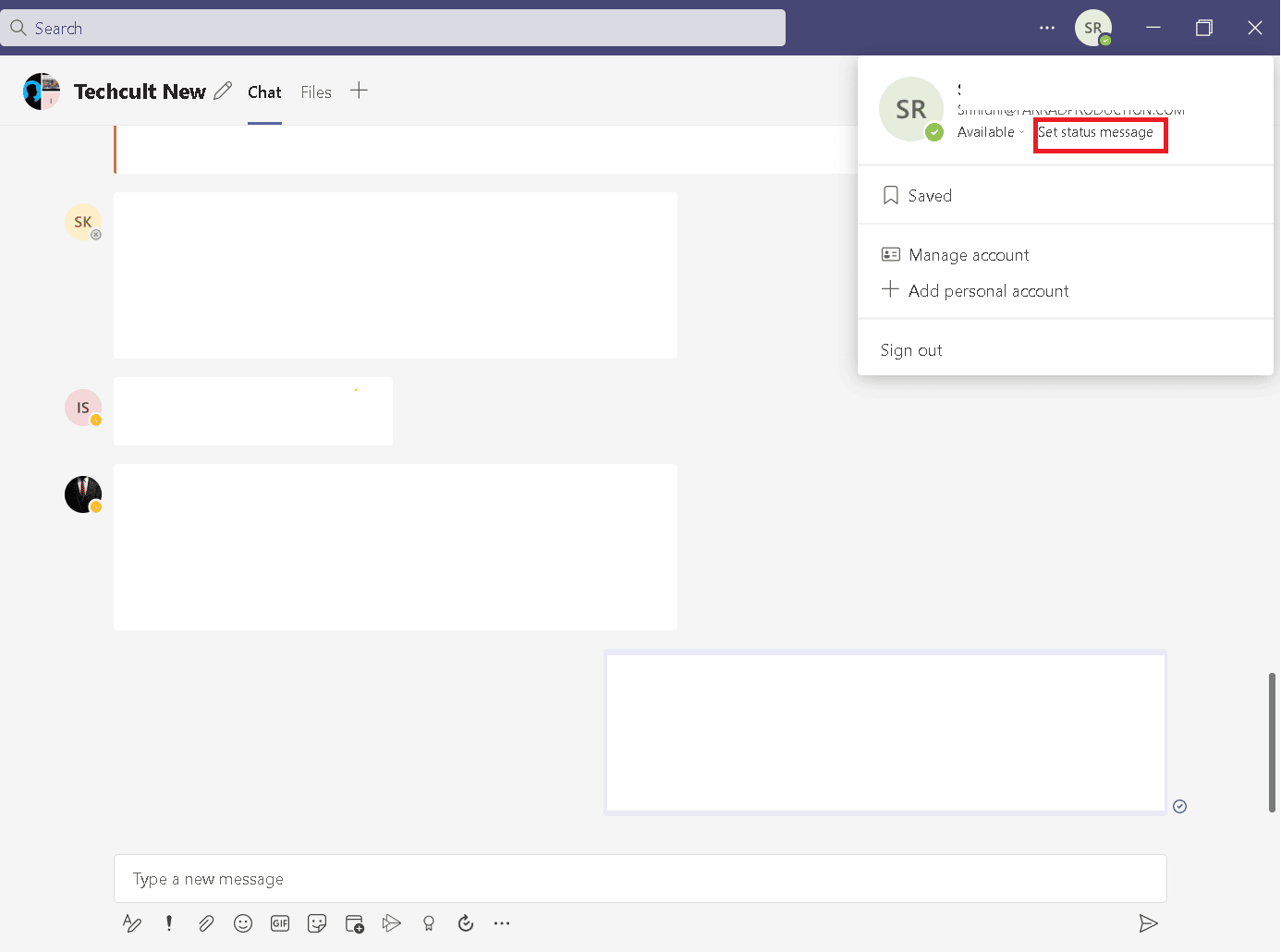
4. Vyberte možnost Naplánovat mimo kancelář.
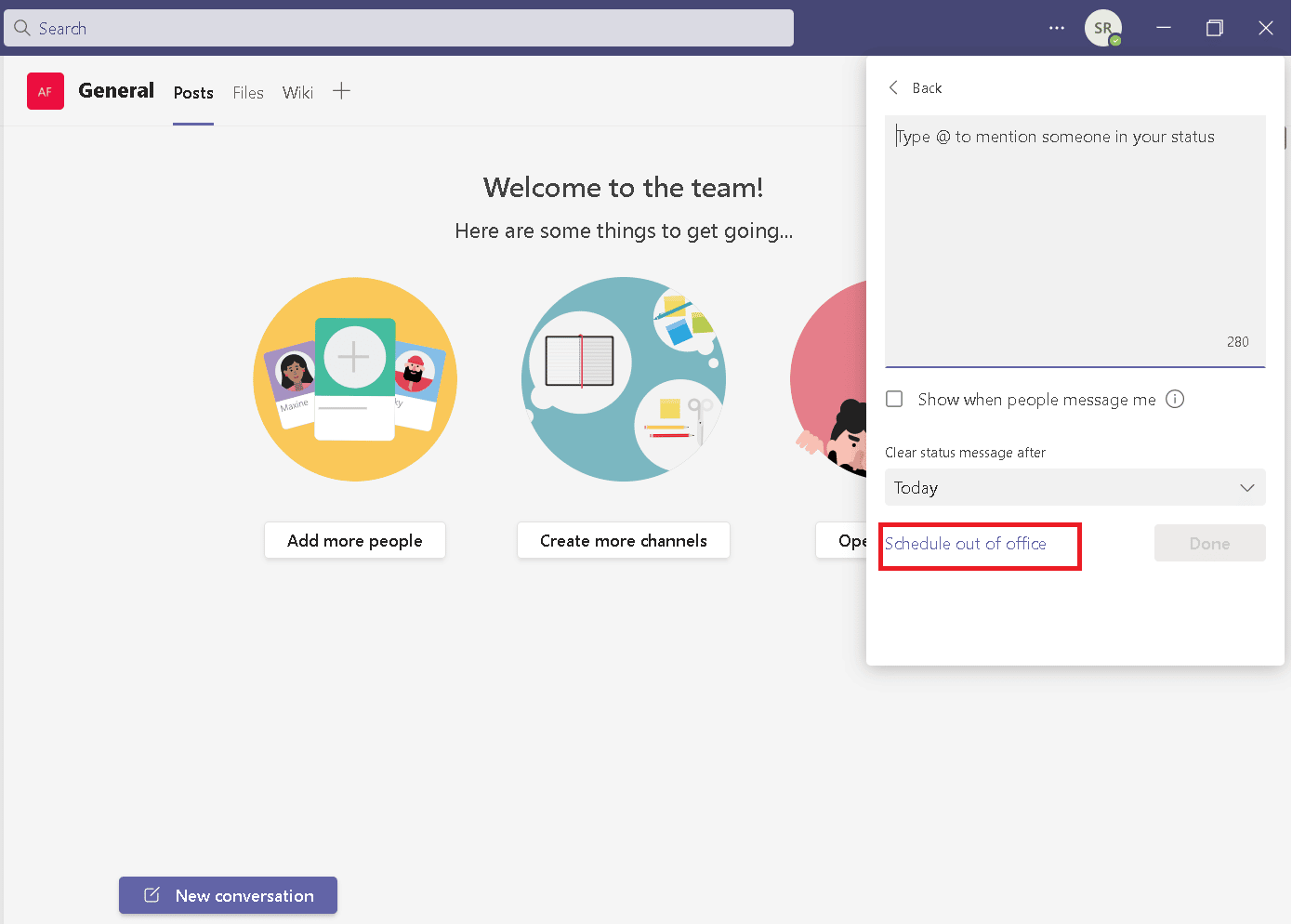
5. Zapněte možnost Zapnout automatické odpovědi.
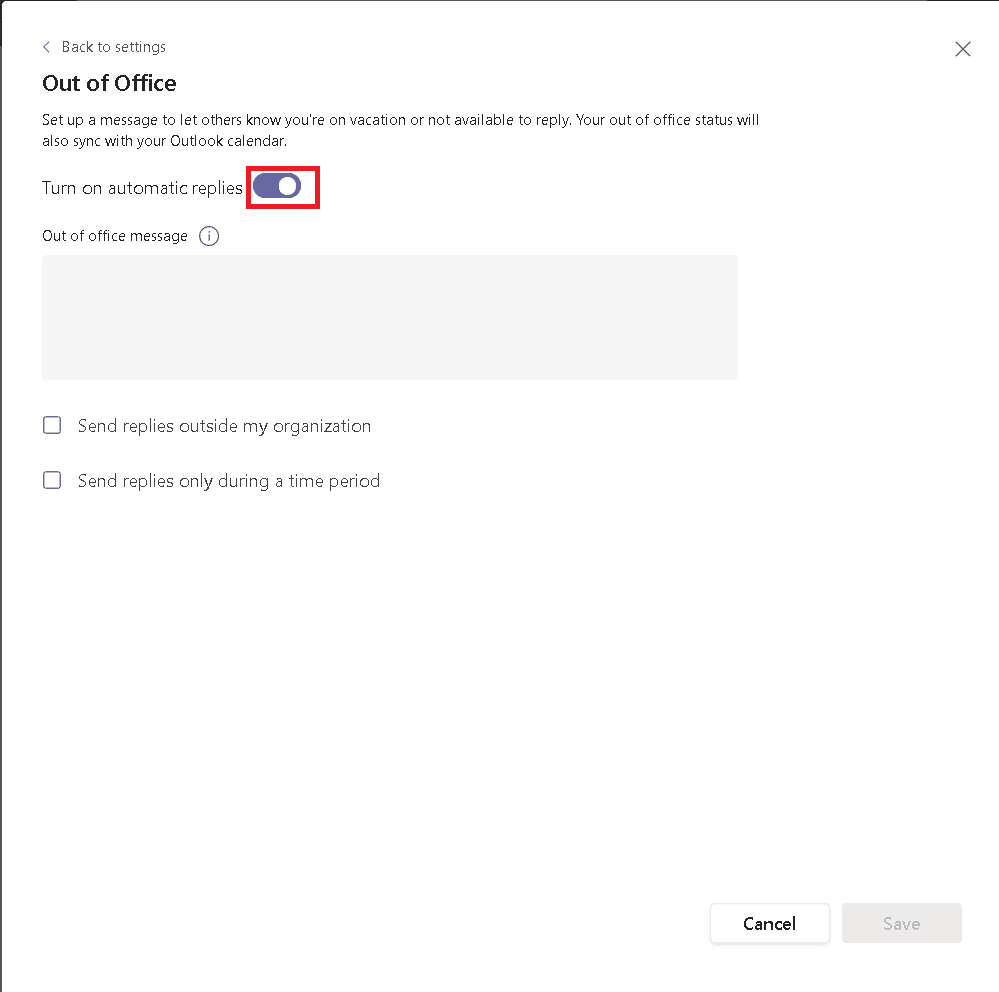
6. Napište zprávu do pole pod možností Zpráva Mimo kancelář.
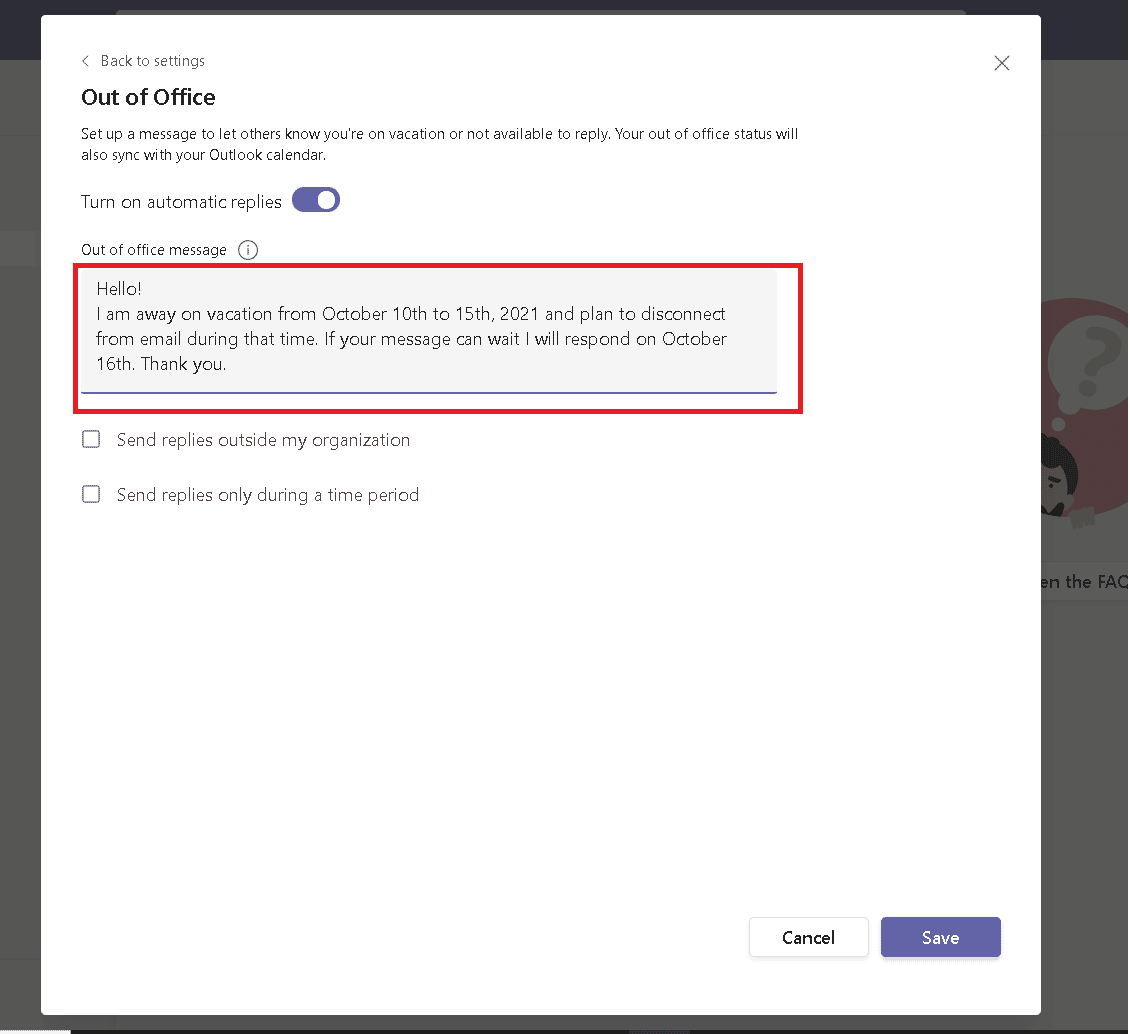
7. Označte možnost Odeslat odpovědi mimo moji organizaci a poté vyberte Všichni externí odesílatelé.
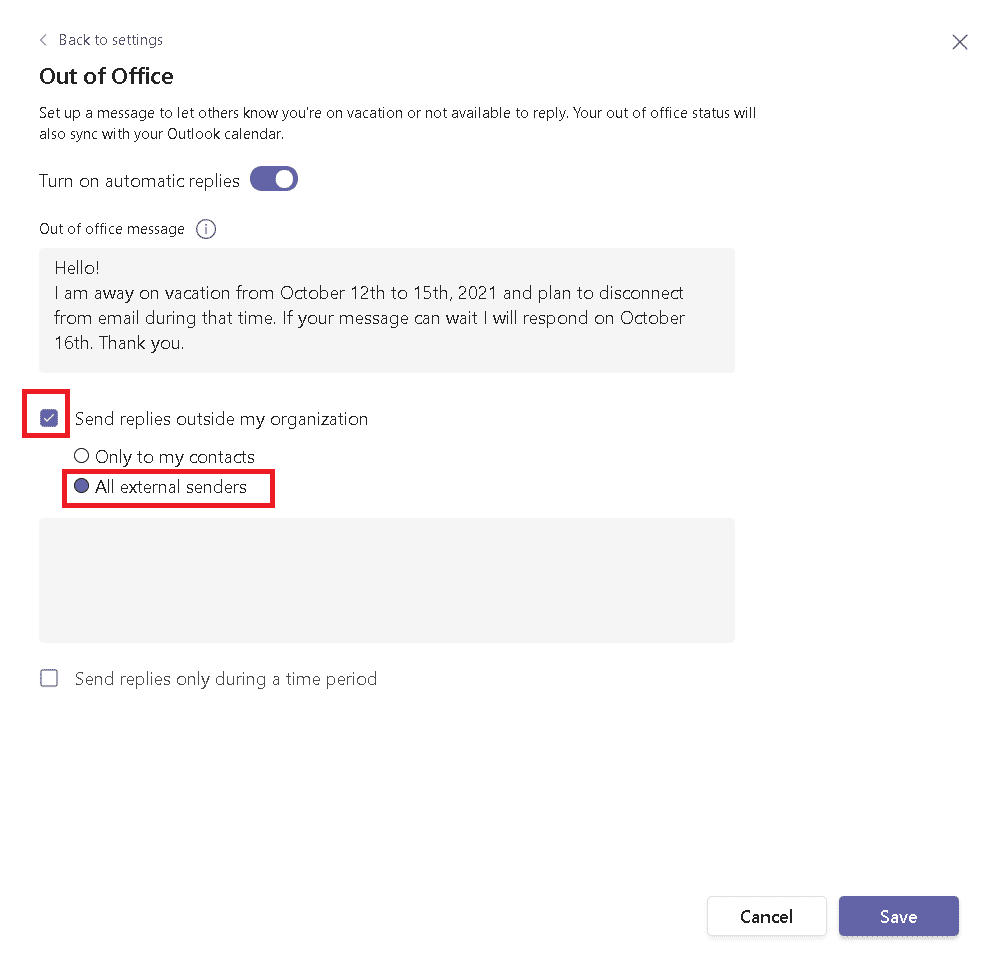
8. Označte možnost Odesílat odpovědi pouze během časového období a poté nastavte datum a čas.
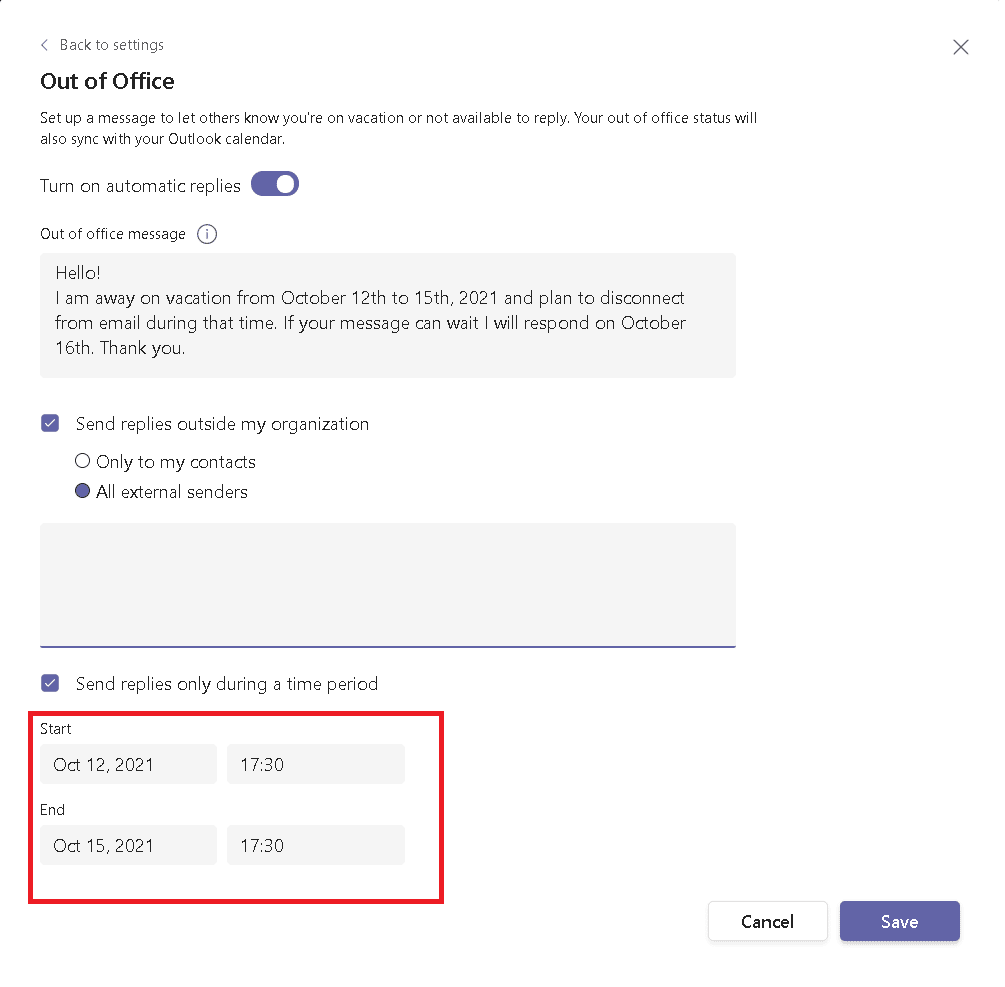
9. Klepněte na tlačítko Uložit.
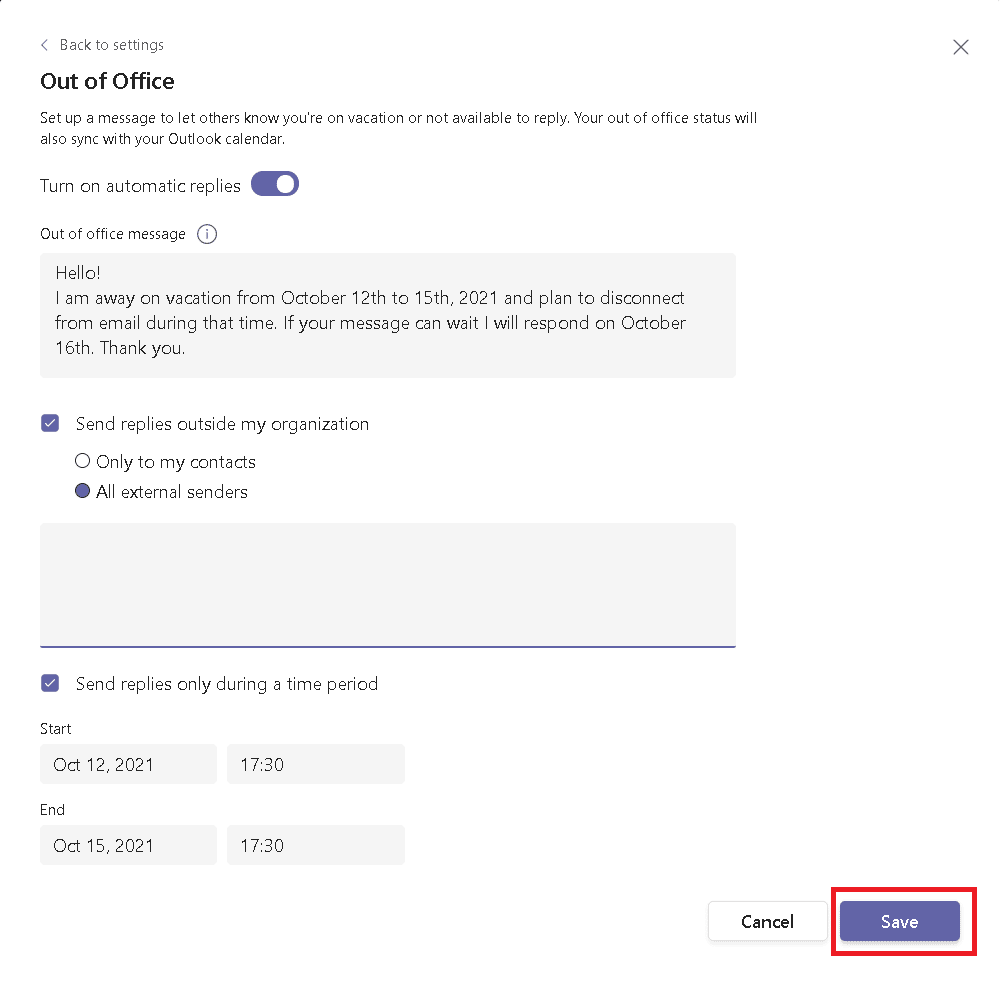
Metoda 2: Prostřednictvím nastavení Microsoft Team
Podobně můžete nastavit zprávy Mimo kancelář v Nastavení. Zde je návod, jak nastavit funkci Mimo kancelář v nastavení Teams.
1. Otevřete aplikaci Teams a klikněte na ikonu tří teček, jak je znázorněno.
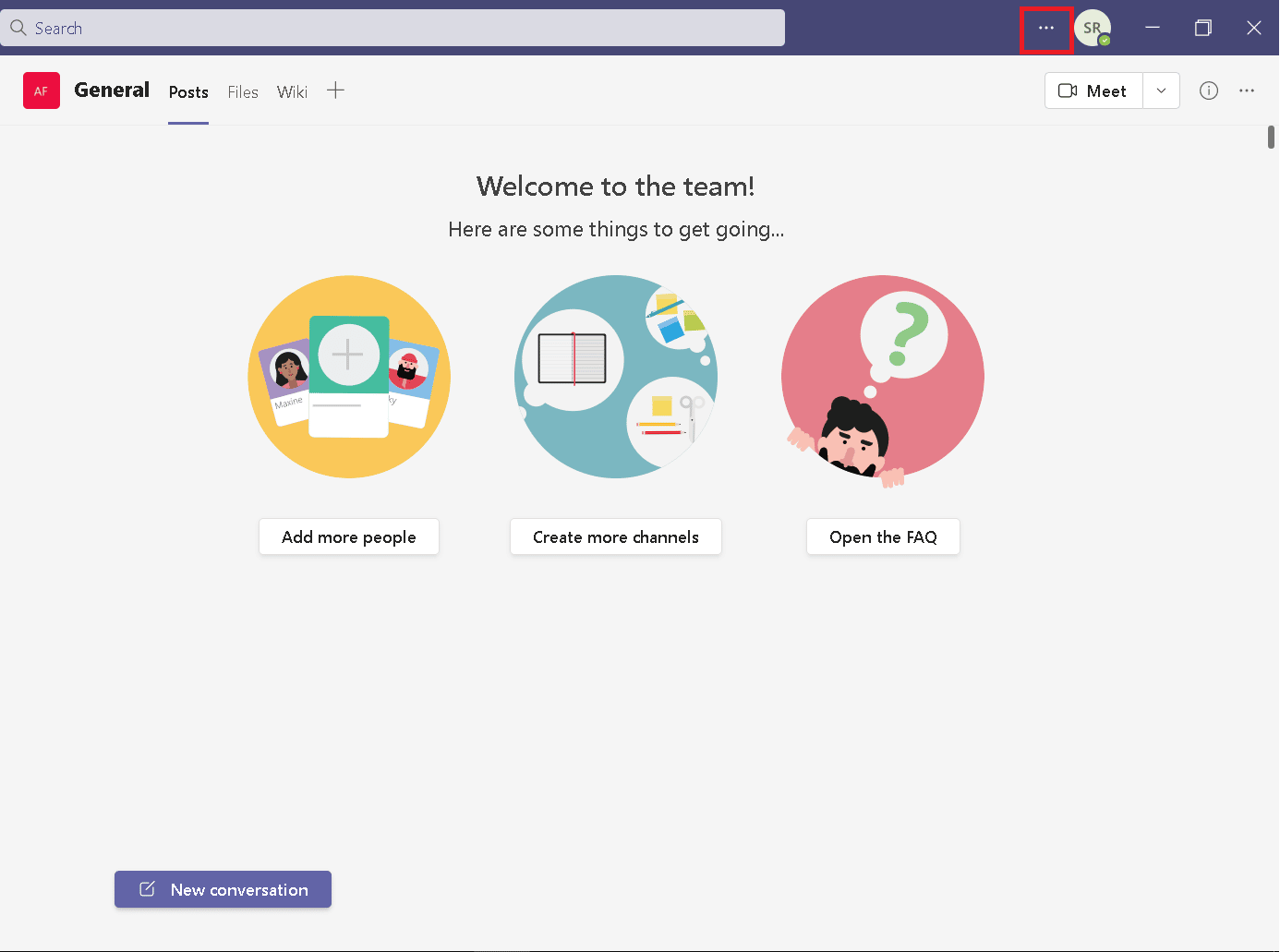
2. Ze seznamu vyberte Nastavení.
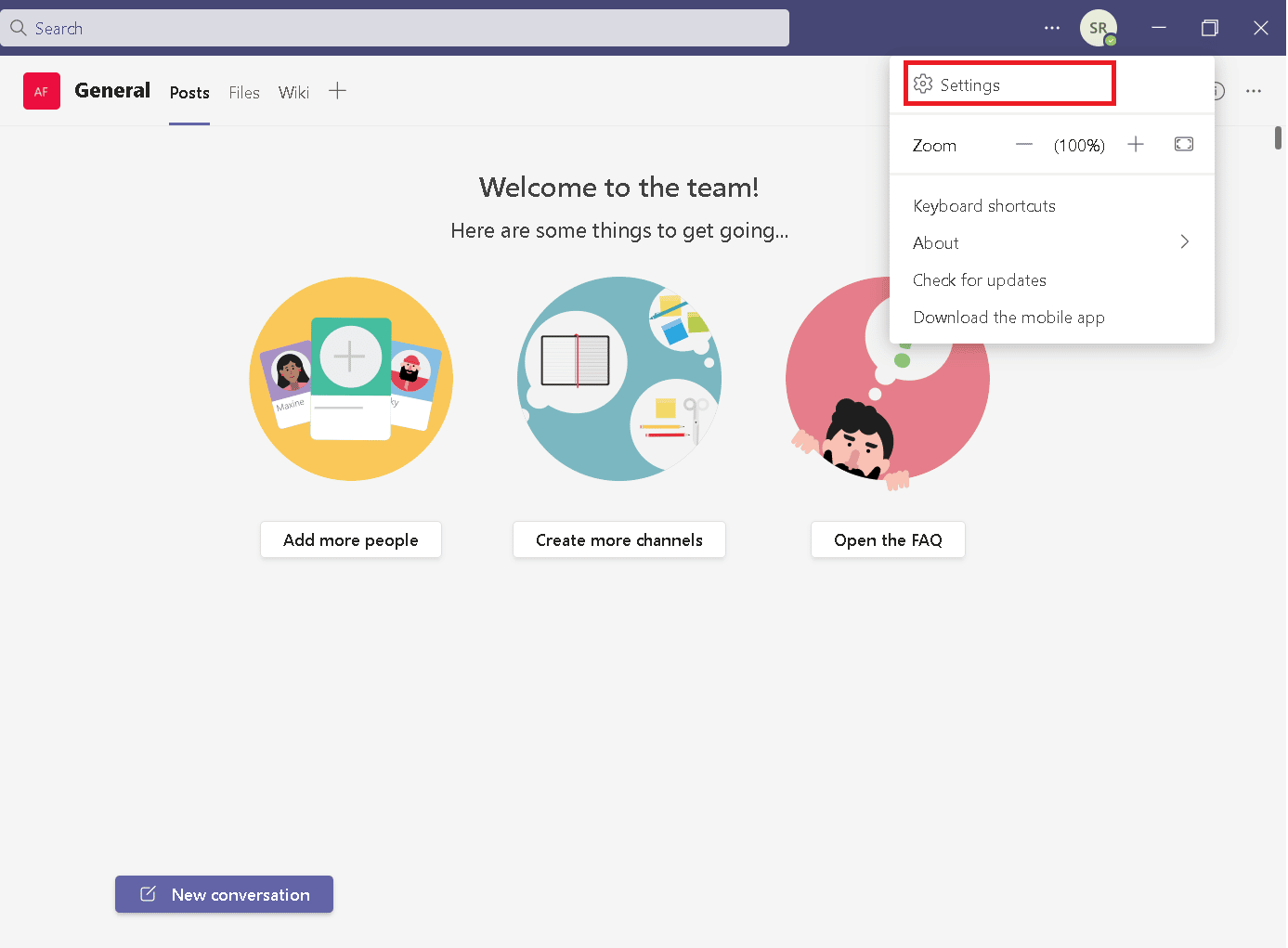
3. Přejděte dolů a vyhledejte položku Mimo kancelář a klikněte na tlačítko Plán.
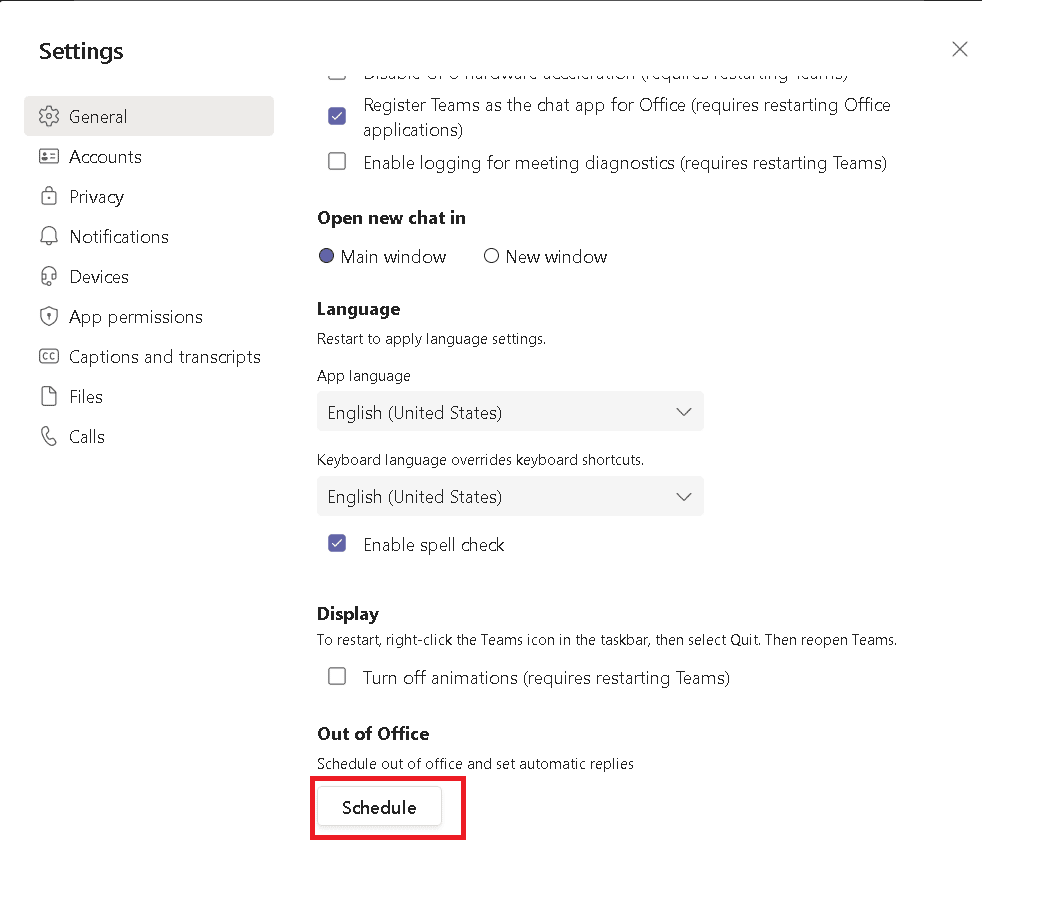
4. Postupujte podle kroků 5-8 z metody 1.
Metoda 3: Prostřednictvím aplikace Microsoft Outlook
Pokud máte stejný účet pro Microsoft Teams a Outlook, nastavení zprávy Mimo kancelář v Outlooku ji synchronizuje s Microsoft Teams. Chcete-li tedy nastavit Mimo kancelář v Teams, postupujte takto.
Poznámka: Zpráva musí být synchronizována podle vlastní vůle. Nejde to hned. Kromě toho můžete v aplikaci Outlook nastavit zprávu Mimo kancelář, pouze pokud používáte e-mail Outlook nebo e-mail účtu Microsoft.
1. Přejděte ve svém prohlížeči na web aplikace Outlook.
2. Klikněte na ikonu Nastavení, jak je znázorněno na obrázku.
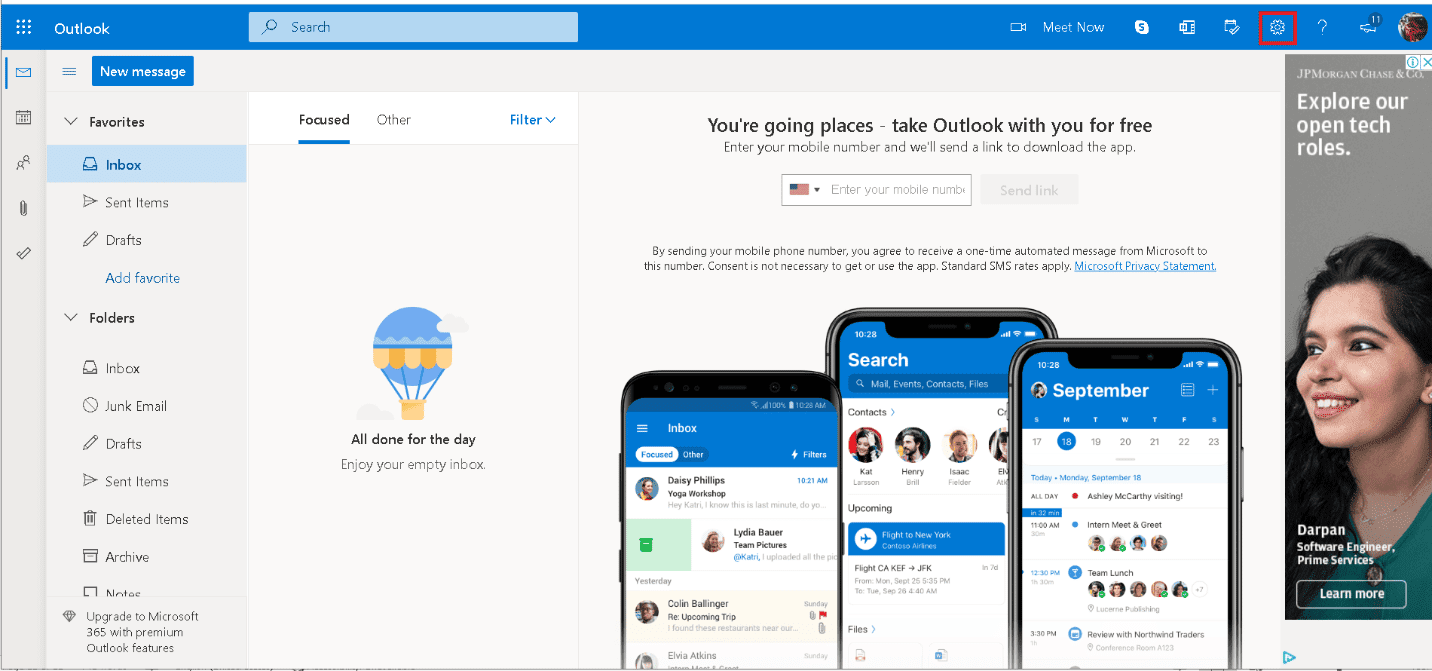
3. V Nastavení vyberte možnost Pošta.
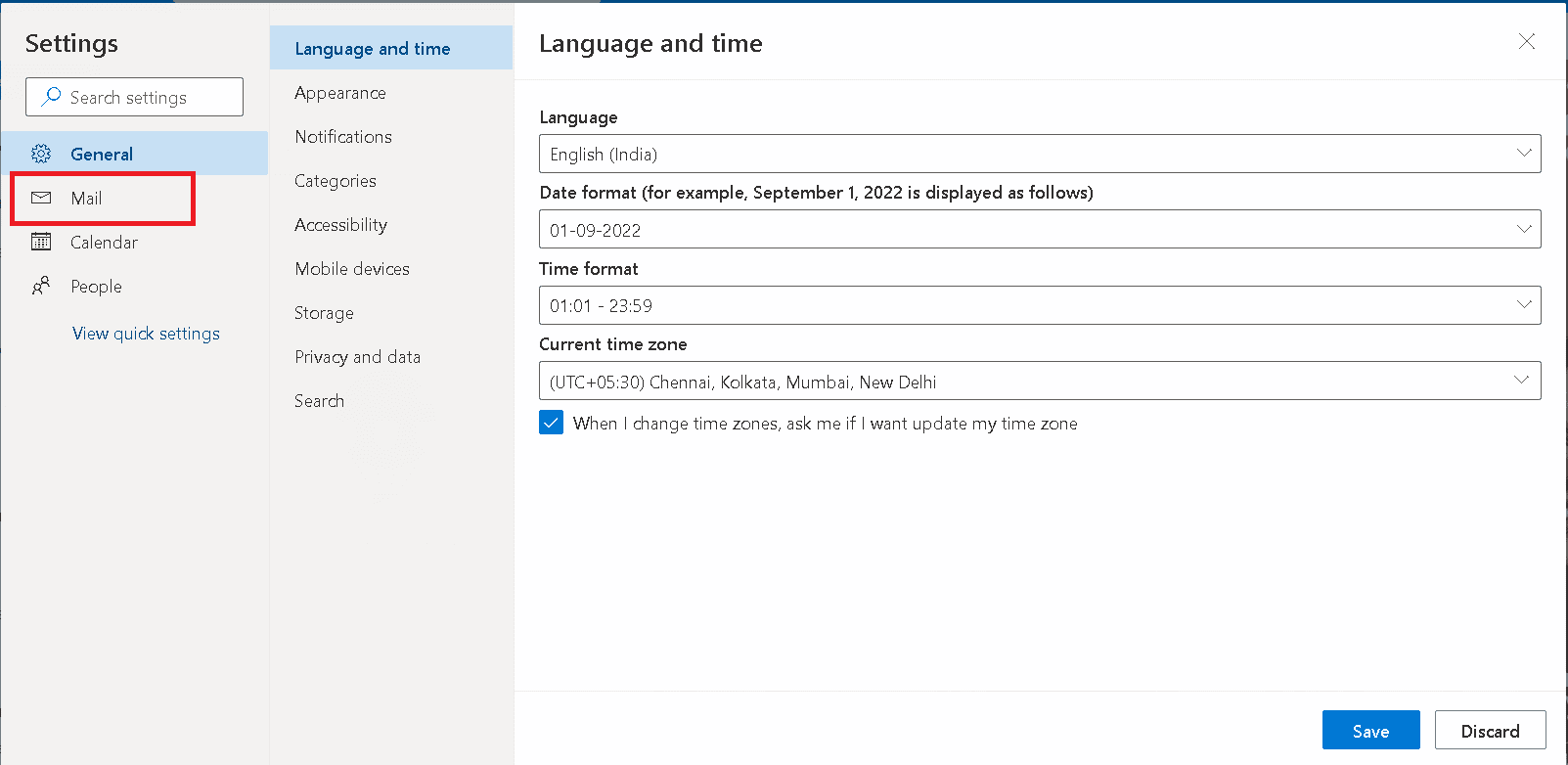
4. Klikněte na možnost Automatické odpovědi, jak je znázorněno.
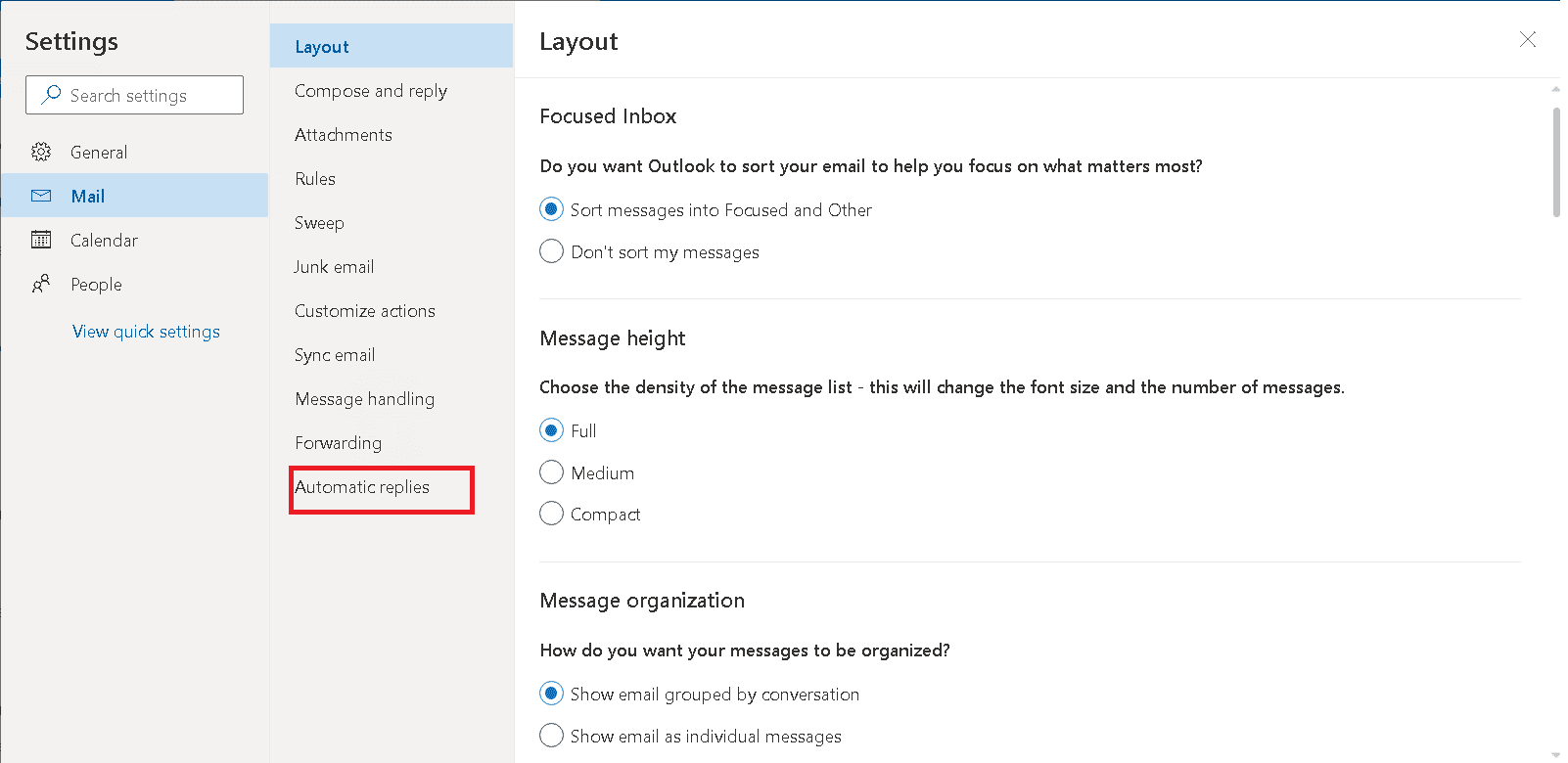
5. Zapněte Automatické odpovědi.
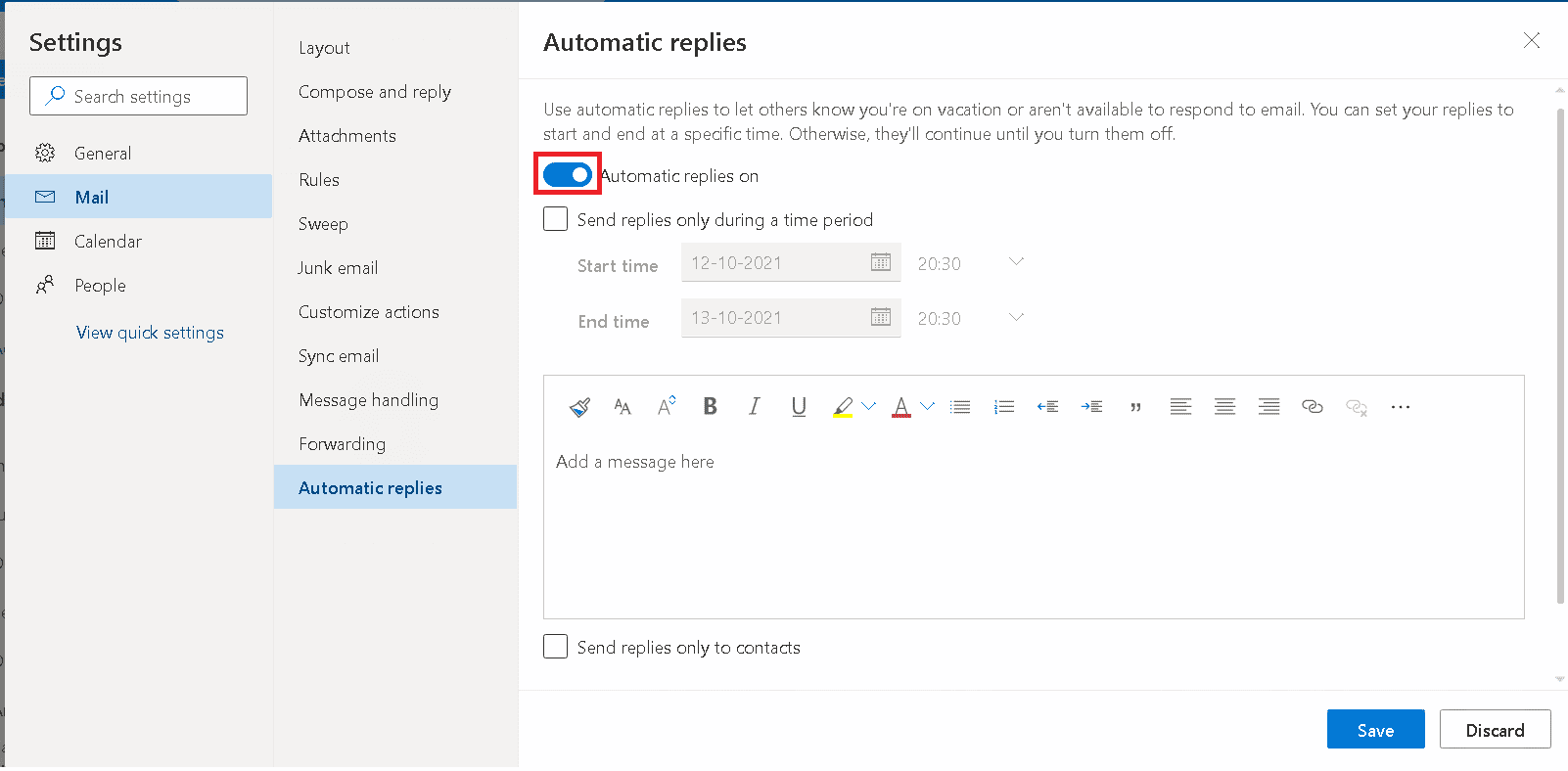
6. Nyní označte možnost Odesílat odpovědi pouze během časového období a nastavte čas, jak je znázorněno.
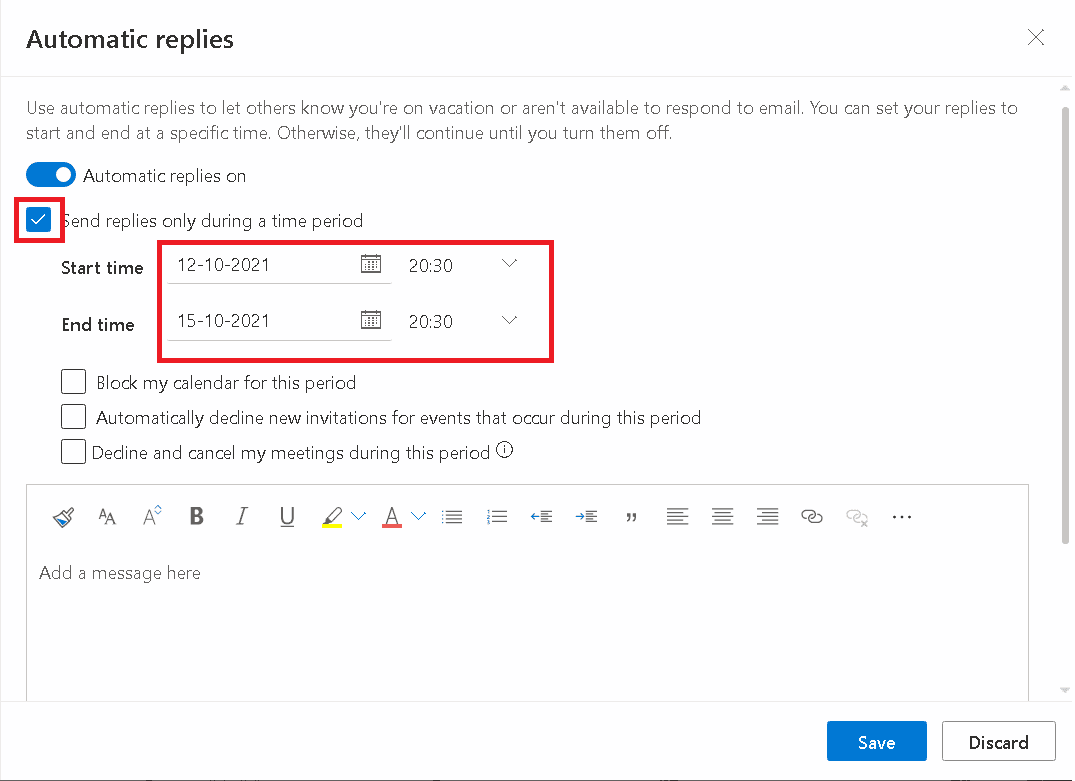
7. Označte níže uvedené možnosti podle svého požadavku.
- Blokovat můj kalendář pro toto období
- Automaticky odmítat nové pozvánky na události, které se v tomto období uskuteční
- Odmítnout a zrušit mé schůzky během tohoto období
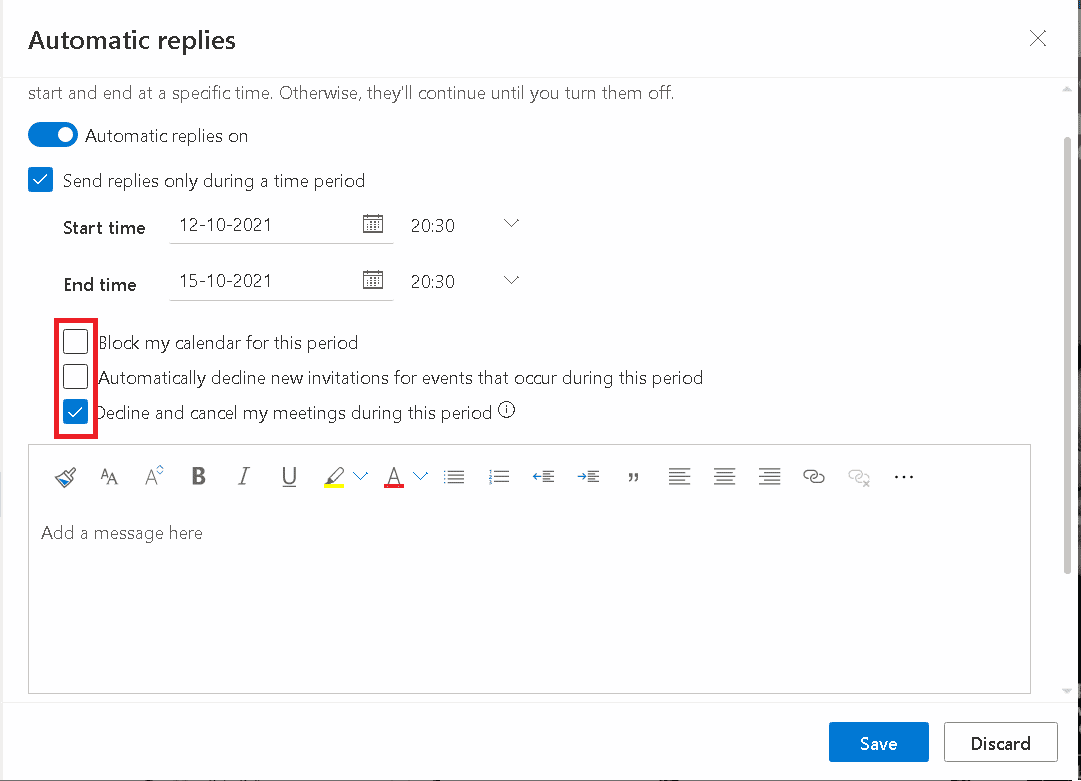
8. Napište zprávu do pole níže a klikněte na tlačítko Uložit.
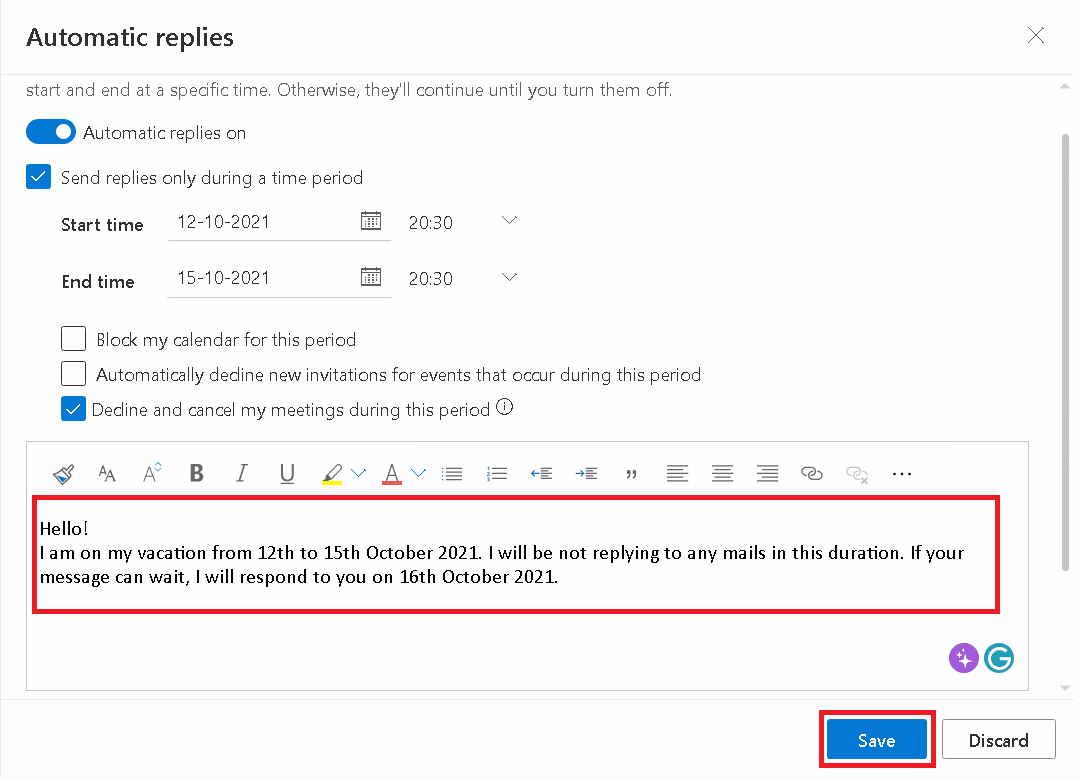
Toto jsou tedy způsoby, jak nastavit Mimo kancelář v Teams.
Jak vypnout funkci Mimo kancelář
Zde jsme uvedli dva způsoby, jak vypnout funkci Mimo kancelář v Teams.
Metoda 1: V Microsoft Teams
Můžete vypnout Mimo kancelář v Teams před přednastaveným datem, aby se zpráva přestala zobrazovat. Po nastaveném datu Teams automaticky zastaví zobrazování zprávy.
1. Spusťte aplikaci Microsoft Teams z panelu Windows Search.
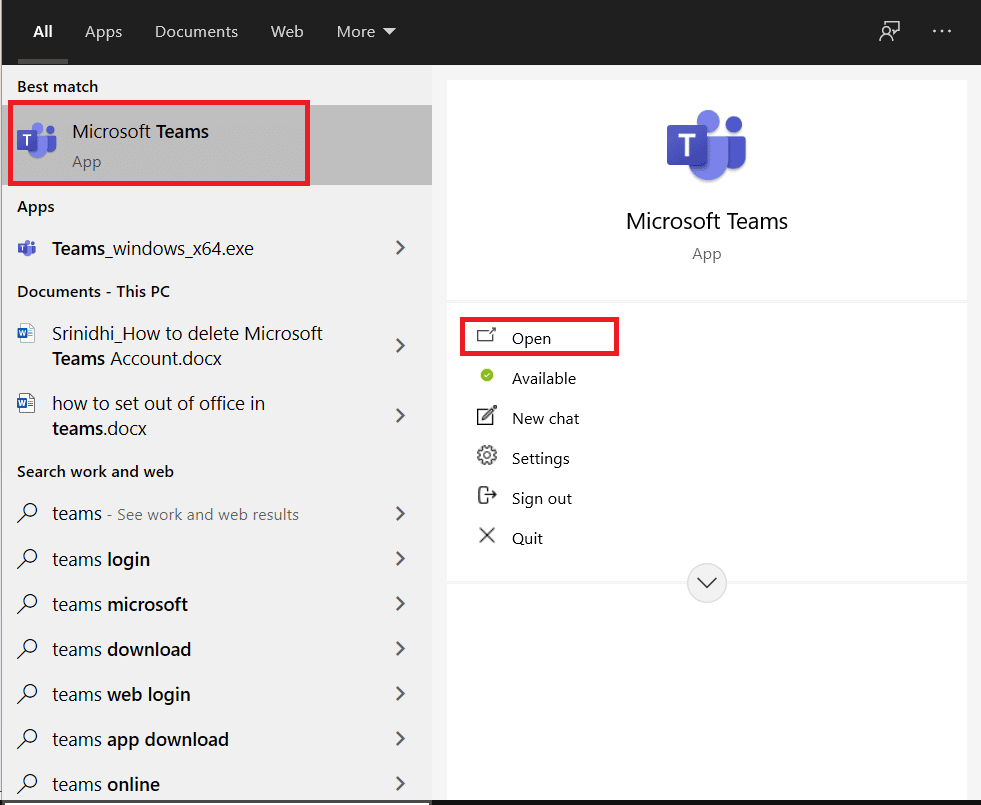
2. Klikněte na ikonu tří teček, jak je znázorněno.
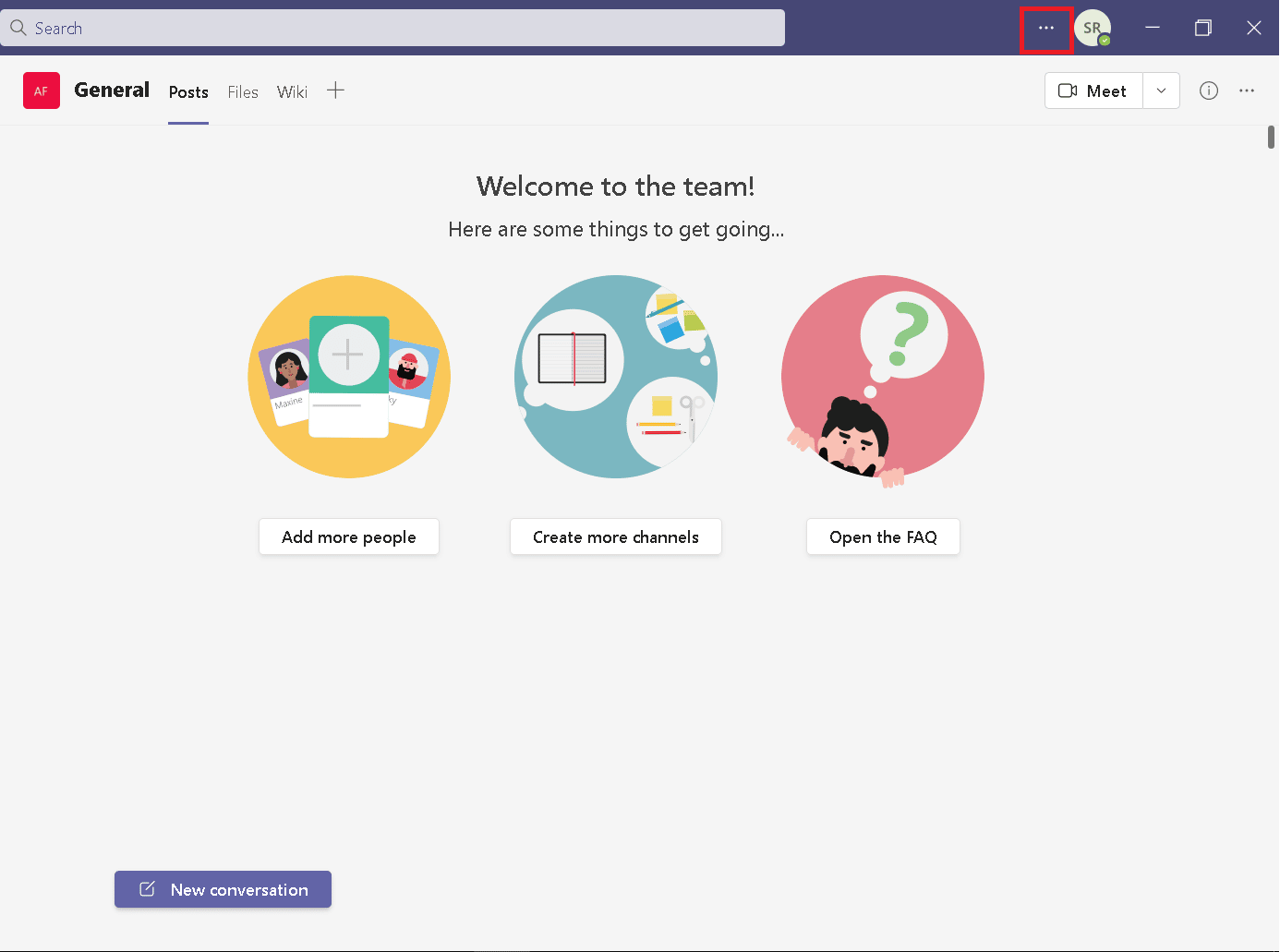
3. V seznamu klikněte na možnost Nastavení.
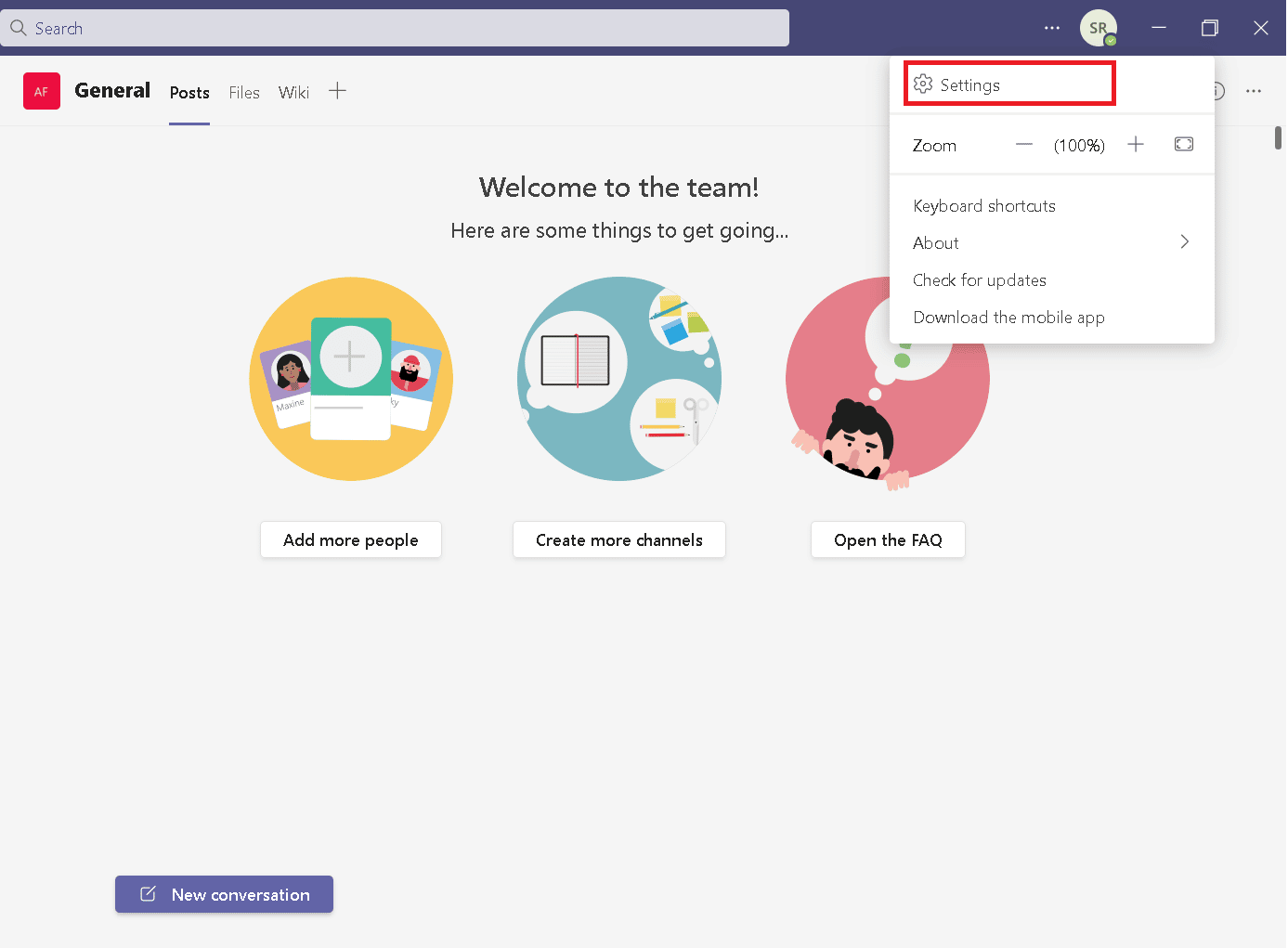
4. Přejděte dolů a vyhledejte položku Mimo kancelář a poté klikněte na tlačítko Zobrazit.
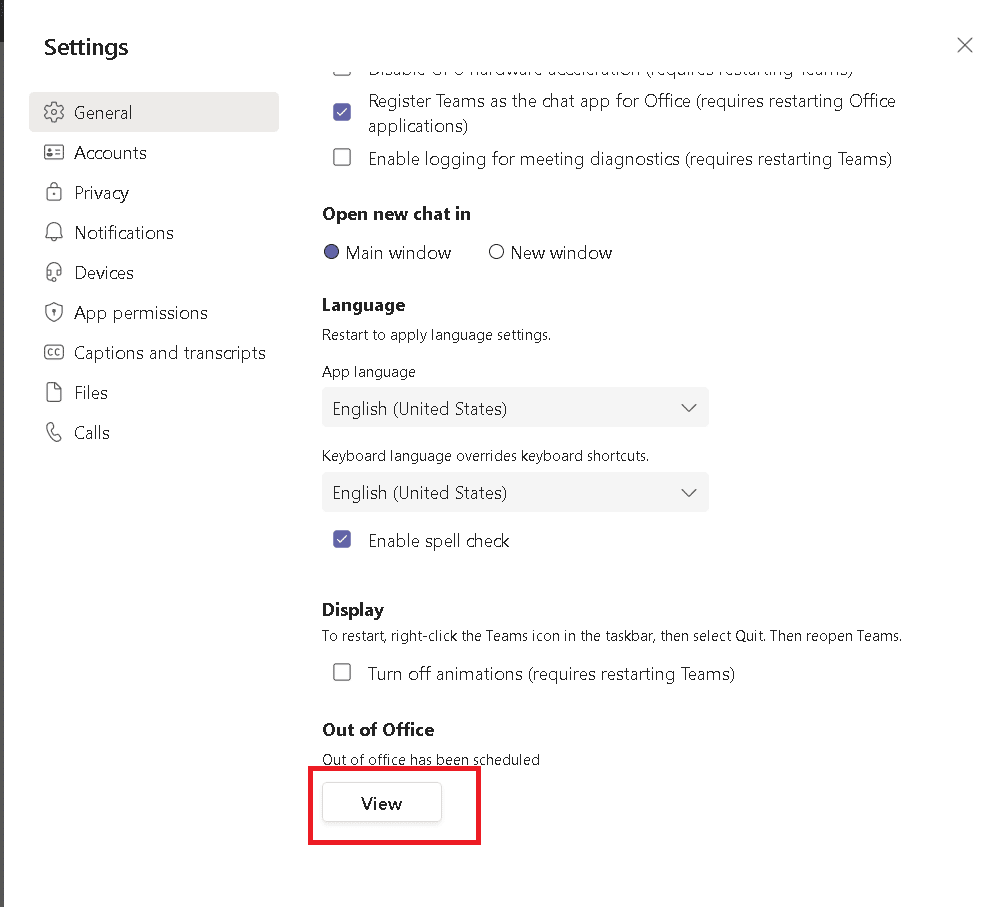
5. Vypněte možnost Zapnout automatické odpovědi.
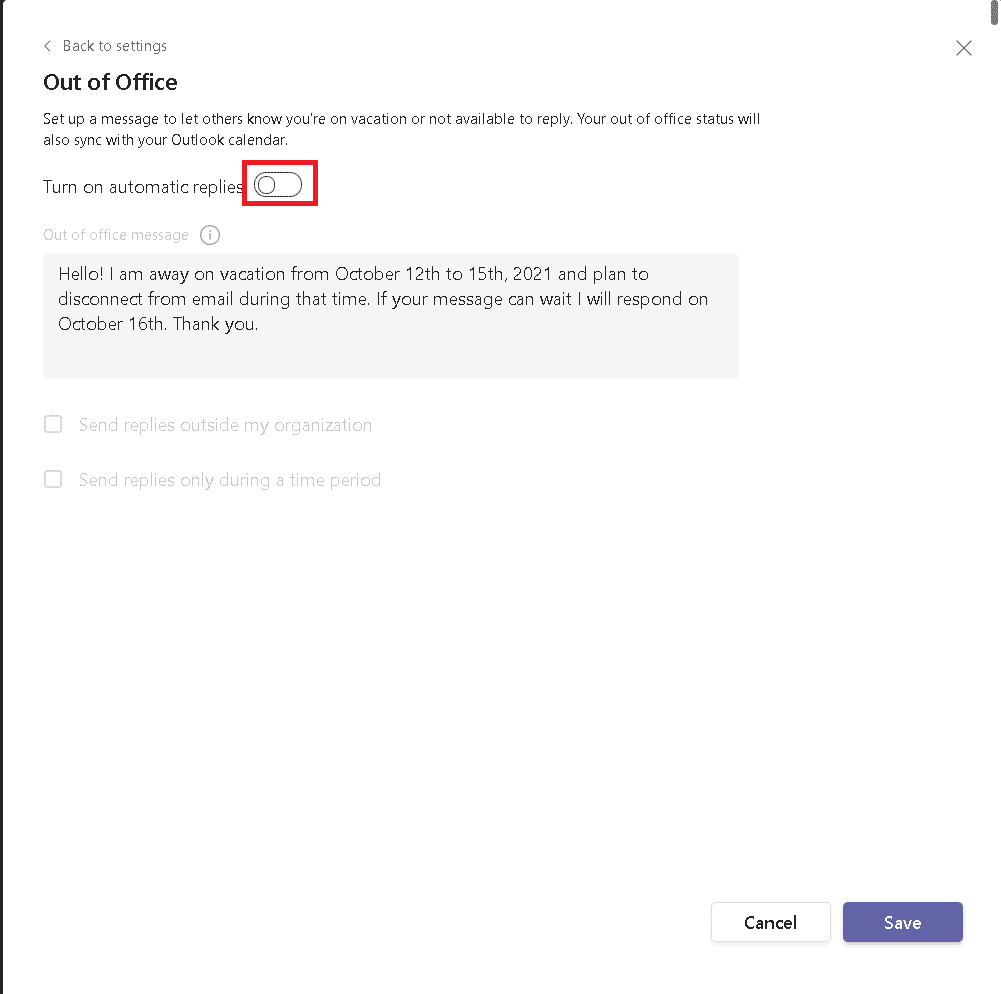
6. Klepněte na tlačítko Uložit.
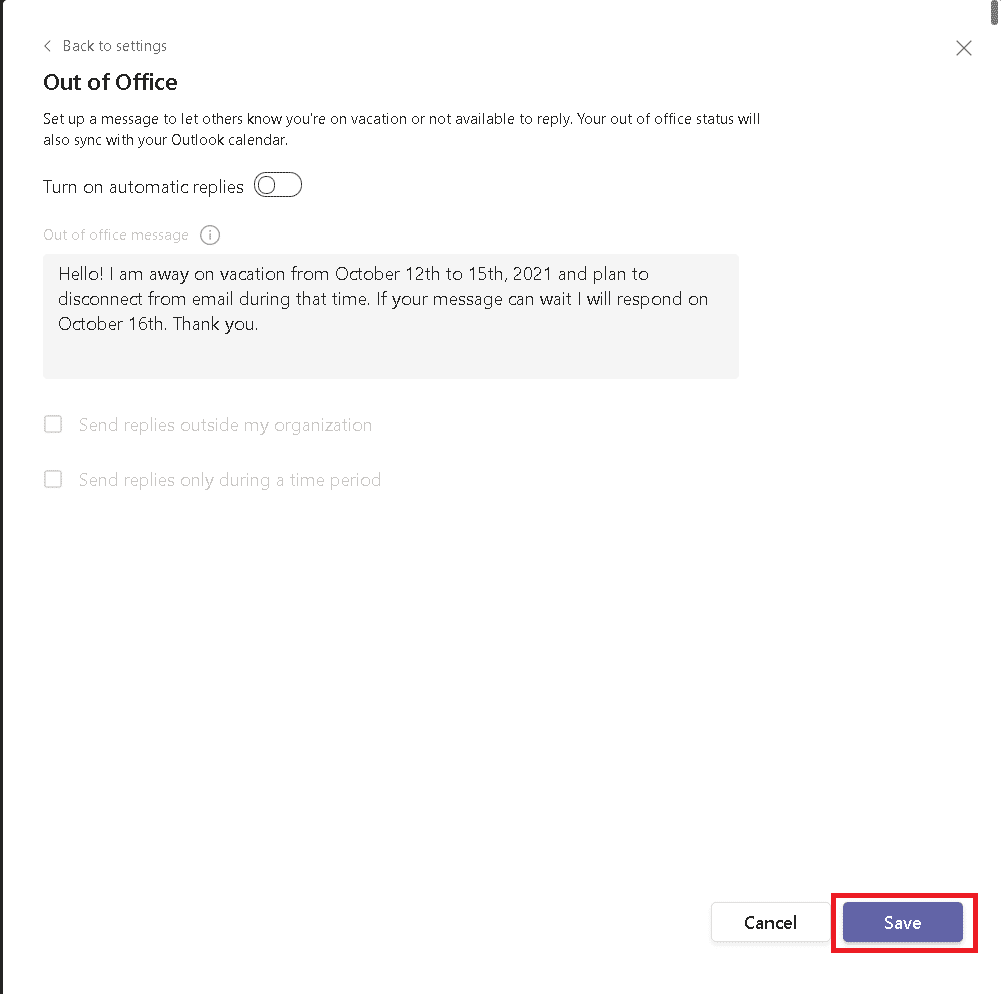
Možnost II: V aplikaci Microsoft Outlook
Jak jsme diskutovali, pokud jste v aplikaci Outlook nastavili Mimo kancelář, bude se synchronizovat v týmech společnosti Microsoft. Musíte tedy vypnout nastavení Mimo kancelář z Outlooku.
1. Otevřete verzi prohlížeče Outlook.
2. Klikněte na ikonu Nastavení, jak je znázorněno na obrázku.
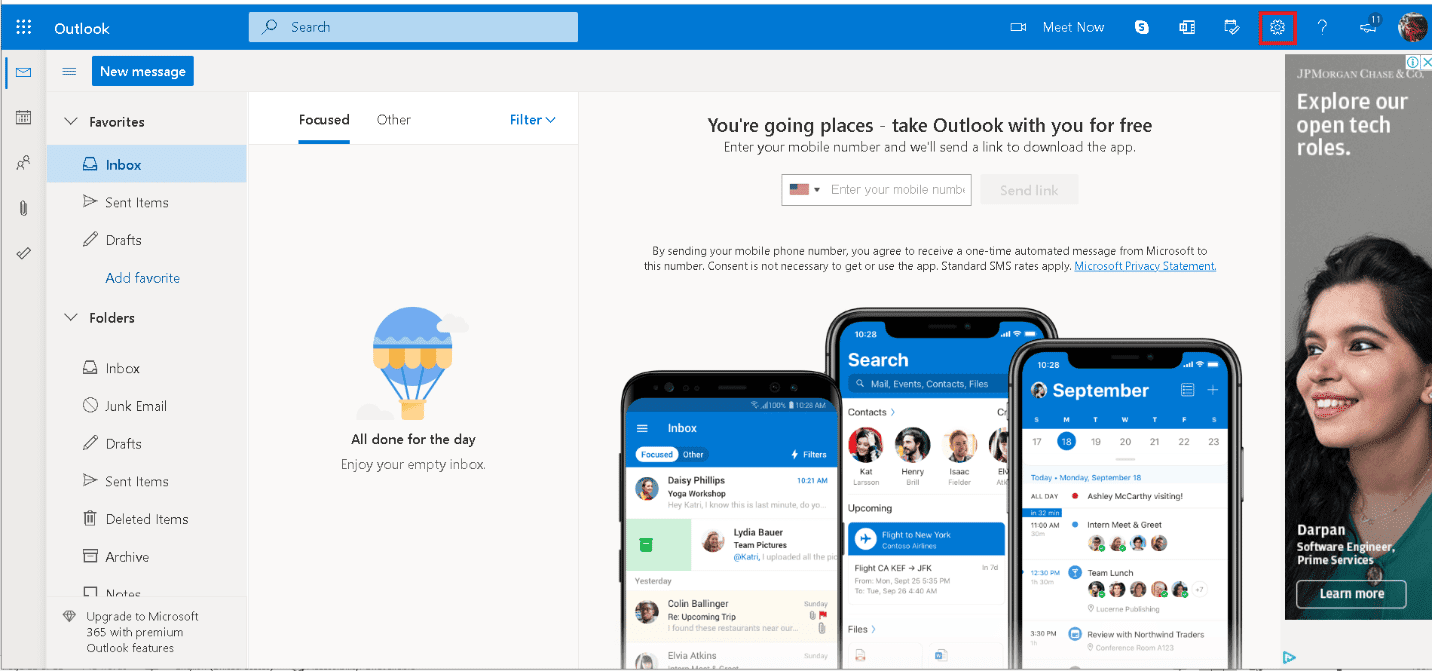
3. V Nastavení vyberte možnost Pošta.
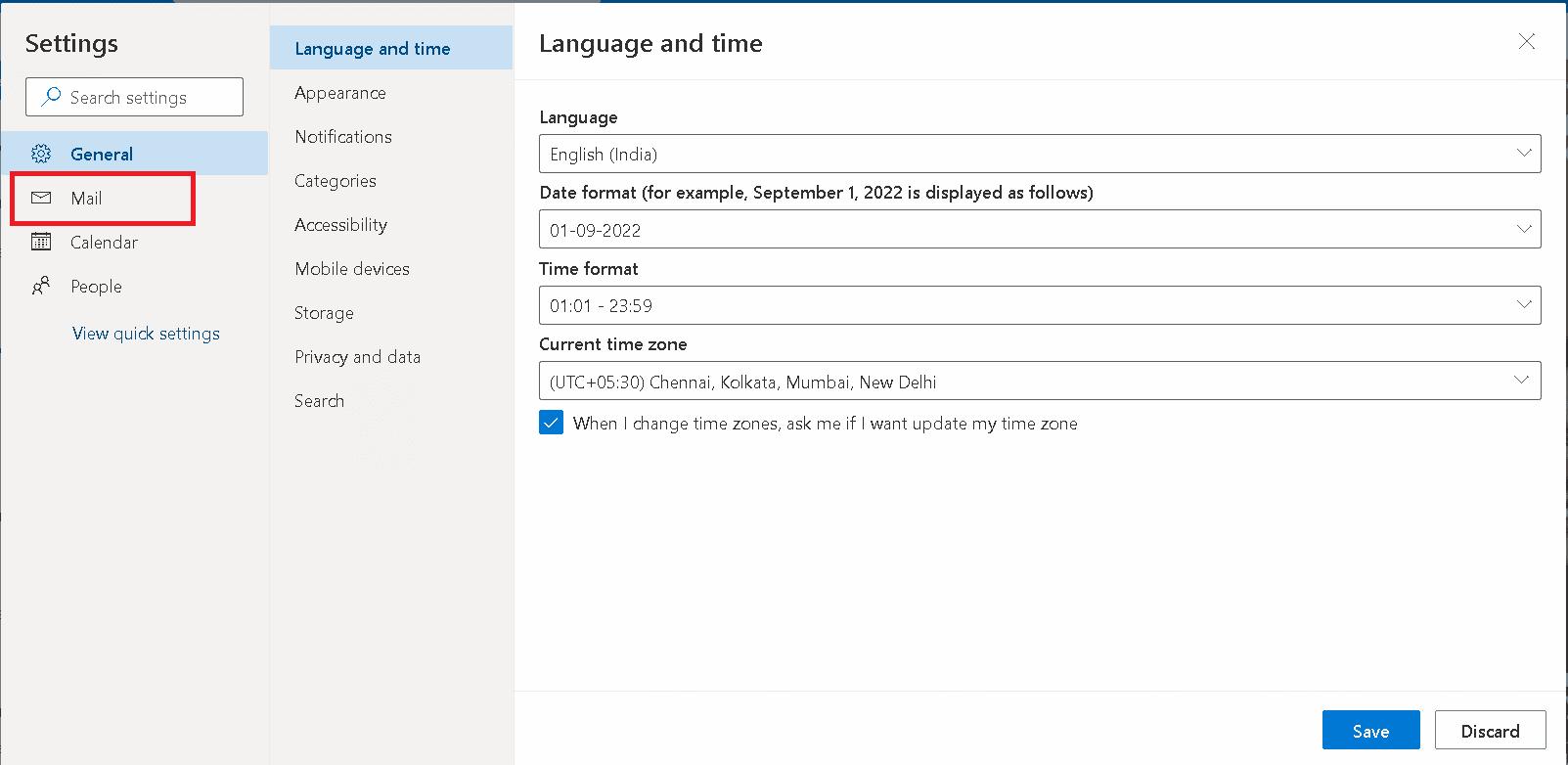
4. Klikněte na možnost Automatické odpovědi, jak je znázorněno.
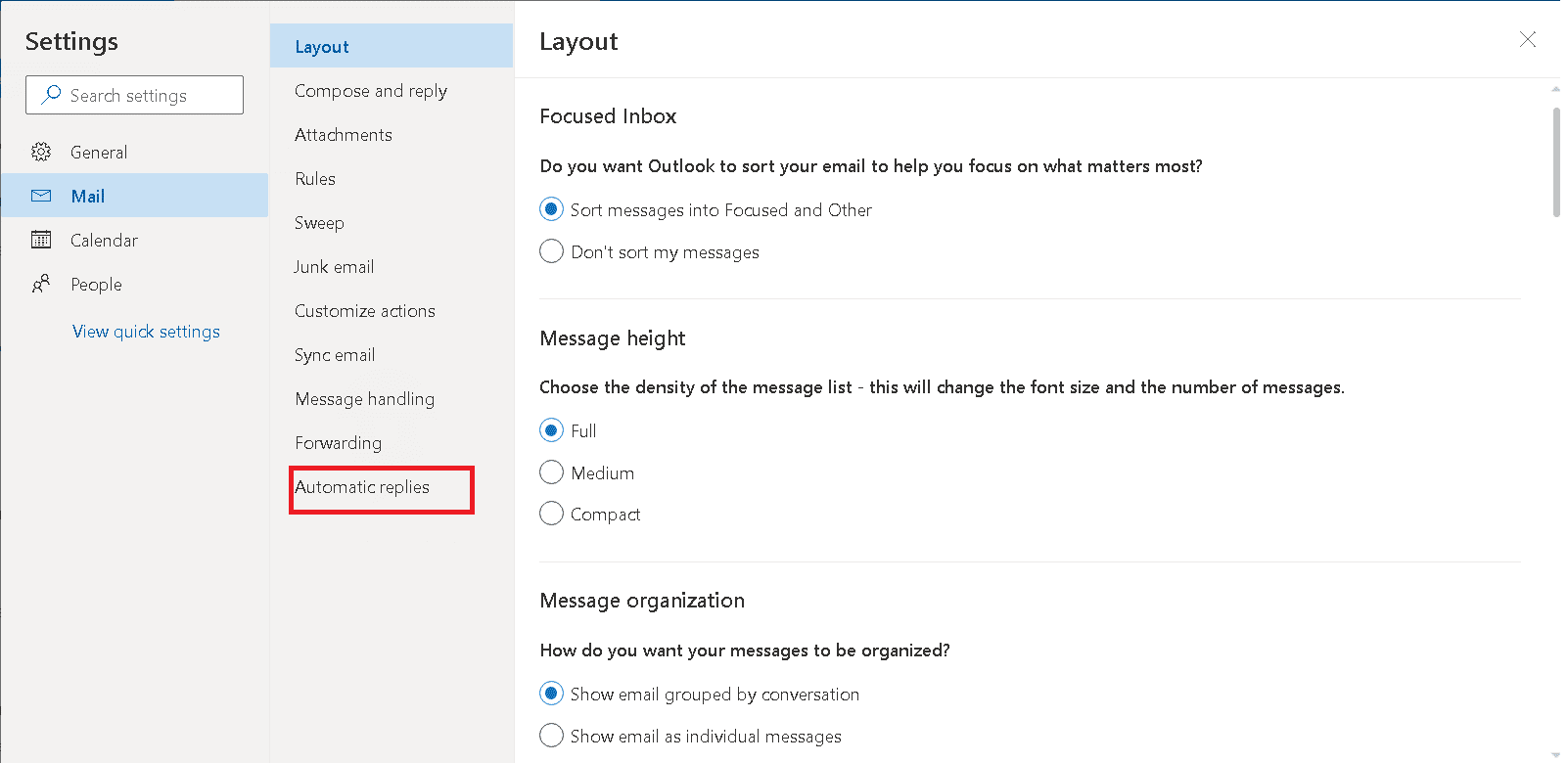
5. Vypněte možnost Automatické odpovědi zapnout.
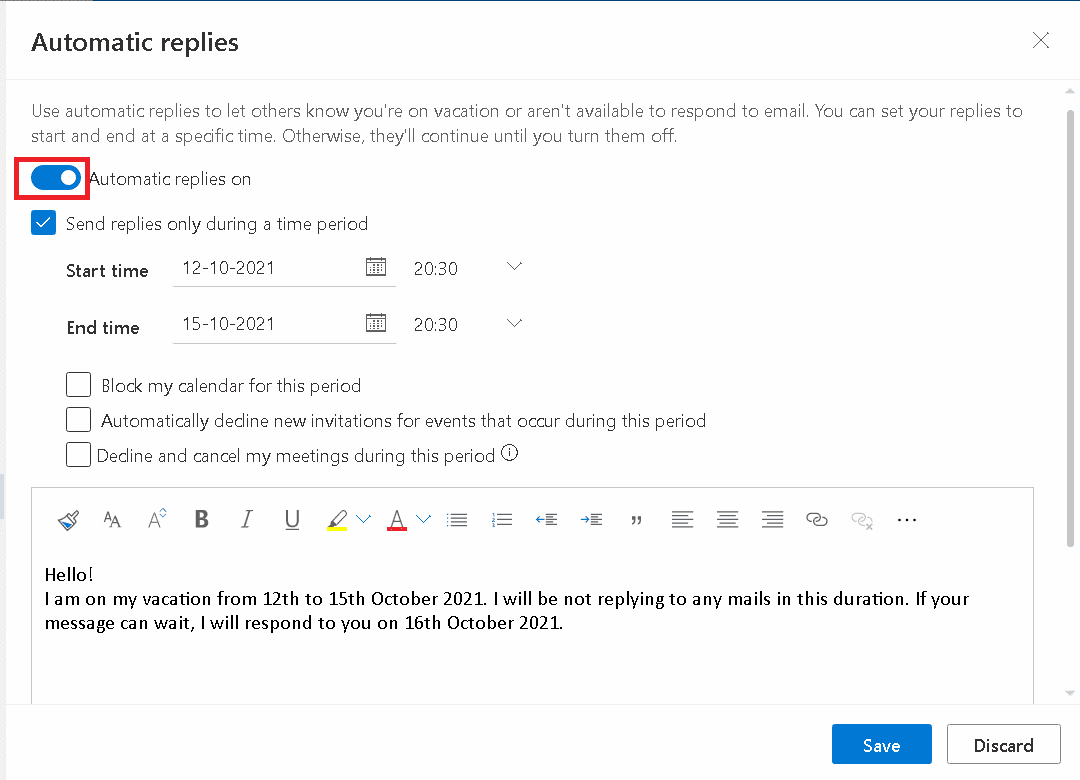
6. Klepněte na tlačítko Uložit.
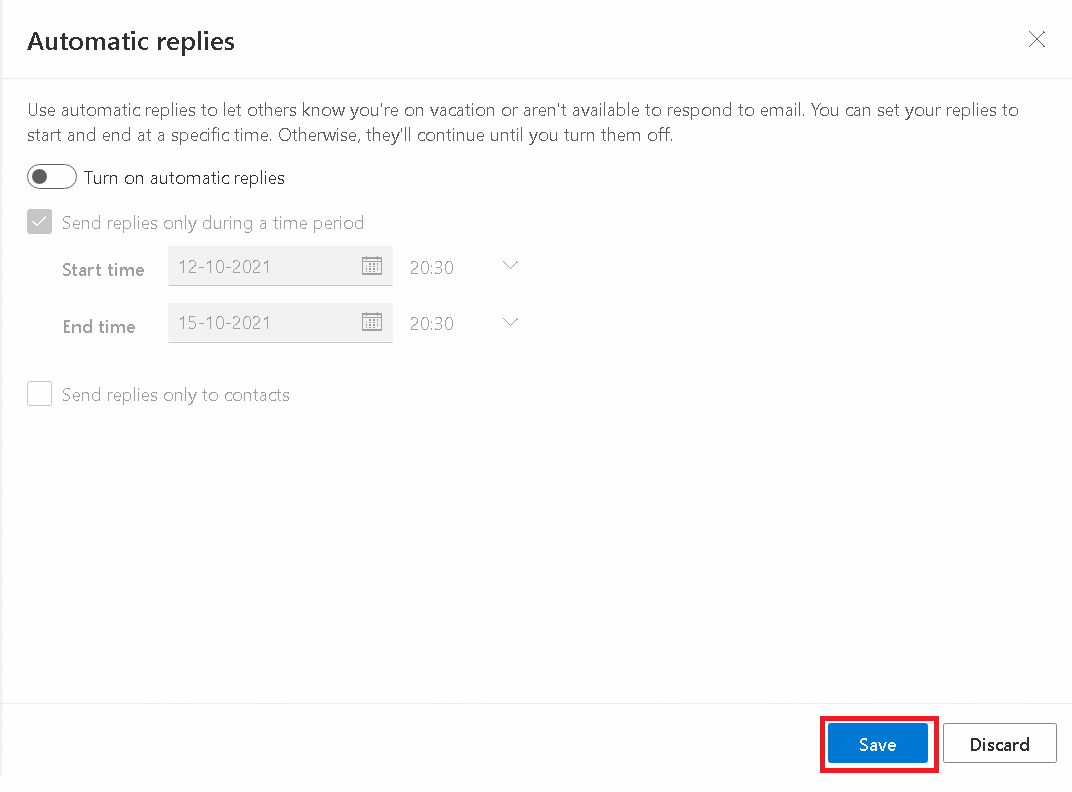
Jak napsat zprávu práce z domova mimo kancelář
Zde je přehled toho, co si musíte pamatovat při psaní zprávy:
- Ujistěte se, že je aktuální – Není to dobré znamení, pokud vaše zpráva není přesná. Pravidelně aktualizujte svou zprávu.
- Poskytněte další kontaktní informace – nezapomeňte uvést kontaktní údaje ostatních kolegů v případě nouze.
- Uveďte datum vašeho návratu.
- Dodržujte firemní politiku a zvažte firemní kulturu – Nevytvářejte hloupé zprávy Mimo kancelář, které vedou ke špatnému dojmu.
- Buďte vděční na konci své zprávy.
Často kladené otázky
Q1: Jak nastavit funkci Mimo kancelář z telefonu?
Odpověď: V aplikaci Android Teams nemáte přesnou možnost Mimo kancelář, ale můžete najít možnost Nastavit zprávu o stavu, která lidem zobrazí váš stav, když vám pošlou zprávu nebo se o vás zmíní.
Q2: Má zpráva Mimo kancelář nějaký limit počtu slov?
Odpověď: Ano, máte limit počtu 280 slov.
***
Výše uvedené metody by vám měly pomoci znát odpověď na to, jak bez problémů nastavit funkci Mimo kancelář v Teams. Doufáme, že tato příručka o tom, jak napsat zprávu Mimo kancelář pro práci z domova, byla užitečná. Dejte nám vědět, která metoda se vám osvědčila nejlépe. Pokud máte nějaké dotazy nebo návrhy, neváhejte je hodit do sekce komentářů.